笔记本f1到f12功能键怎么关闭 电脑fn键功能关闭方法
掌握你的笔记本F1到F12功能键:如何关闭它们
在笔记本电脑的键盘上,F1到F12这些键被赋予了一些特定的功能。然而,对于一些用户来说,这些额外的功能可能并不总是需要的。那么,我们如何关闭F1到F12这些“虚拟功能键”呢?让我们一起来看看。
首先,你需要确保你完全理解你的笔记本电脑是如何处理F1到F12这些功能的。不同的笔记本品牌和型号可能会有不同的设置。因此,你需要查阅你的设备手册或在线搜索特定于你的设备的指南。

笔记本f1到f12功能键怎么关闭?
方法一、
1.功能键F1~F12的主键被赋予了声音、麦克风、亮度等的开/关以及调节功能。例如【F1】,主键为开/关系统声音,而传统的帮助功能变成了次键;
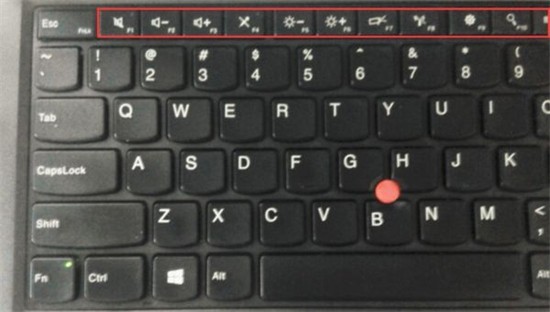
2.要使用次键,需要同时按【Fn】和相应功能键,也就是此时需要同时按【Fn】+【F1】键来打开帮助功能,从一次按键变成组合按键会在高频率使用时感觉不方便;
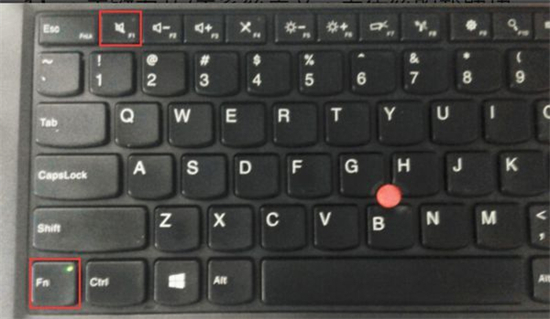
3.实际上如同大小写切换一样,厂家已提供了两种方式下的切换开关:【Fn】+【Esc】;
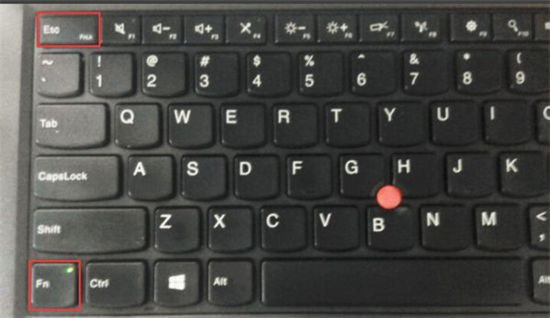
4.当按【Fn】+【Esc】键在屏幕上出现“FnLk”标志时(打开Fn锁),会将传统功能切换为主键,此时按【F1】键是打开帮助对话框,按【Fn】+【F1】键则开/关系统声音;

5.当按【Fn】+【Esc】键在屏幕上出现“FnLk“取消标志时(关闭Fn锁),又会将传统功能切换回次键,此时按【F1】键是开/关系统声音,按【Fn】+【F1】键则打开帮助对话框

方法二、
1.在开始菜单图标出单击右键,在下拉菜单中点击“移动中心”;
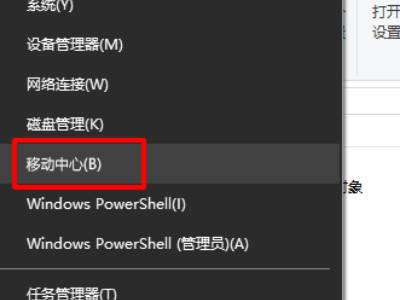
2.进入移动中心后把功能键设置为“多媒体键”即可
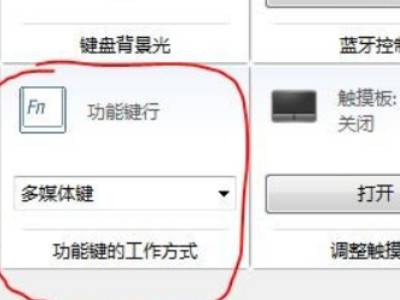
虽然F1到F12的功能键在很多情况下都非常有用,但是如果你发现它们在某些时候成为了干扰,或者你只是想要保持键盘的整洁,那么关闭它们就是非常简单的。希望以上的信息能帮助你更好地管理你的笔记本电脑的键盘。



